Pri pokuse o pripojenie na server sa zobrazí správa „Čaká sa na ukončenie hry“, ktorá nemá zmysel, pretože hráč už hru opustil. Bráni hráčovi v prístupe k hrám pre viacerých hráčov a z hry určite odoberá zábavu.

Našťastie existuje pomerne veľa rôznych metód, ktoré možno použiť na vyriešenie problému, takže vám odporúčame postupovať podľa pokynov uvedených nižšie! Veľa štastia!
Čo spôsobuje chybu „Čakanie na ukončenie hry“ pri hraní Battlefield 3 v systéme Windows?
Príčiny tohto problému nie sú také výrazné a je ťažké presne určiť, čo presne tento problém spôsobilo. Podarilo sa nám však prísť na užší zoznam možných príčin a dôrazne vám odporúčame skontrolovať si to. Určenie správneho riešenia problému začína nájdením správnej príčiny!
- Proces Battlefield 3 nebol ukončený - Ak sa chcete zapojiť do hry o ďalší zápas, predchádzajúci sa mal skončiť a proces sa mal ukončiť. Ak sa to však z nejakého dôvodu nestalo, mali by ste to ukončiť sami.
- Problémy s povoleniami a pôvodom - Niekedy sa hra môže správne spustiť, iba ak má problémy so správcom, takže by ste mali určite zvážiť spustiteľný súbor aj Origin. Okrem toho sú Origin Login Verification a Origin In-Game dve funkcie, ktoré sú známe tým, že spôsobujú tento problém, takže ich nezabudnite deaktivovať.
- Údaje o prehliadaní - Pretože sa hra spúšťa cez Battlelog, ktorý sa otvára v prehliadači, mali by sa údaje o prehliadaní prehľadávača vyčistiť, aby ste ich ako možnú príčinu vylúčili. Pomohlo to mnohým ľuďom a mohlo by to pomôcť aj vám!
Riešenie 1: Ukončite úlohu Battlefield 3 v Správcovi úloh
Táto metóda reštartuje hru správne a vy môžete skontrolovať, či problém pretrváva. Táto metóda pomohla mnohým používateľom a budete mať šťastie, ak vám vyjde, pretože je to určite najjednoduchšia metóda uvedená v našom zozname. Skontrolujte to nižšie!
- Otvorte hru a počkajte, kým sa chyba vyskytne. Použi Kombinácia klávesov Ctrl + Shift + Esc súčasným stlačením klávesov otvoríte utilitu Správca úloh.
- Prípadne môžete použiť Kombinácia klávesov Ctrl + Alt + Del a na kontextovej modrej obrazovke, ktorá sa zobrazí s niekoľkými možnosťami, vyberte položku Správca úloh. Môžete ich vyhľadať aj v ponuke Štart.

- Kliknite na Viac informácií v ľavej dolnej časti okna s cieľom rozbaliť Správcu úloh a vyhľadať Battlefield 3 (BF3.exe) Mal by byť umiestnený priamo pod Aplikácie. Vyberte ho a vyberte ikonu Ukončiť úlohu možnosť z pravej dolnej časti okna.

- Skontrolujte, či bol problém vyriešený a či sa stále nedarí otvoriť pripojenie k hre v Battlefield 3. Počkajte, či sa stále zobrazuje chybové hlásenie „Čakanie na ukončenie hry“!
Riešenie 2: Opravte Battlefield 3 v pôvodnom prostredí
Oprava hry pomocou klienta Origin dokázala pomôcť mnohým používateľom a je to jednoduchá metóda, ktorú si môžete vyskúšať. Toto si zaslúži váš čas, takže postupujte podľa pokynov uvedených nižšie a vyskúšajte to!
- Otvorené Pôvod dvojitým kliknutím na jeho ikonu a prejdite na Knižnica hier ponuka, ktorá by sa mala nachádzať v ľavom paneli obrazovky.

- Kliknite na ikonu Battlefield 3 v knižnici hier, kliknite pravým tlačidlom myši na ikonu výbava ikona vedľa oranžovej hrať tlačidlo a vyberte Oprava možnosť z kontextového menu. Nechajte to dokončiť proces a skontrolujte, či sa problém stále objavuje!
Riešenie 3: Spustite Battlefield 3 s oprávneniami správcu
Spustenie čohokoľvek s oprávneniami správcu určite pomôže s množstvom chýb a toto sa nijako nelíši. Jednoduché spustenie klienta Battlefield 3 ako správcu môže stačiť na to, aby ste otravnú chybu prestali vidieť navždy.
- Nájdite Skratka alebo spustiteľný súbor Battlefield 3 v počítači a otvorte jeho vlastnosti kliknutím pravým tlačidlom myši na jeho záznam na ploche alebo v ponuke Štart alebo v okne Výsledky hľadania a vyberte Vlastnosti z rozbaľovacej kontextovej ponuky. Spustiteľný súbor sa nachádza vo vašom inštalačnom priečinku pod menom BF3.exe.
- Prejdite na ikonu Kompatibilita karta na karte Vlastnosti okno a začiarknite políčko vedľa položky Spustite tento program ako správca pred uložením zmien kliknutím na OK alebo Použiť.

- Nezabudnite potvrdiť všetky zobrazené dialógové okná, ktoré by vás mali vyzvať na potvrdenie voľby s oprávneniami správcu, a Battlefield 3 by sa mal spustiť s oprávneniami správcu od nasledujúceho spustenia.
Riešenie 4: Zakážte overenie prihlásenia
Zakázanie overenia prihlásenia je určite zvláštny spôsob riešenia problému, ale funguje to a dá sa to urobiť okamžite. Postupujte podľa pokynov uvedených nižšie, aby ste deaktivovali overenie prihlásenia v aplikácii Origin a skontrolujte, či sa pri hraní Battlefield 3 stále zobrazuje chyba „Čakanie na ukončenie hry“.
- Otvorené Pôvod dvojitým kliknutím na jeho ikonu a rozbaľte ikonu Môj účet v hornej časti okna pred kliknutím Nastavenia ochrany osobných údajov.

- Nezabudnite prejsť na Bezpečnosť Otvorí sa karta na obrazovke Môj účet, ktorá by sa mala zobraziť Overenie prihlásenia oddiel. Kliknite na ikonu Vypnúť a použite všetky možné výzvy!
Riešenie 5: Spustite Origin ako správca a zakážte Origin v hre
Spustenie klienta Origin s oprávneniami správcu je skvelý spôsob, ako tento problém vyriešiť, najmä ak ste už hru spustili s oprávneniami správcu. Mnoho používateľov navyše uviedlo, že pomohlo aj vypnutie možnosti Origin In-Game!
- Nájdite Skratka pôvodu alebo spustiteľný súbor v počítači a otvorte jeho vlastnosti kliknutím pravým tlačidlom myši na jeho záznam na ploche alebo v ponuke Štart alebo v okne Výsledky hľadania a vyberte Vlastnosti z rozbaľovacej kontextovej ponuky.
- Prejdite na ikonu Kompatibilita karta na karte Vlastnosti okno a začiarknite políčko vedľa položky Spustite tento program ako správca pred uložením zmien kliknutím na OK alebo Použiť.

- Nezabudnite potvrdiť všetky zobrazené dialógové okná, ktoré by vás mali vyzvať na potvrdenie voľby, s oprávneniami správcu a Origin by sa mal spustiť s oprávneniami správcu od nasledujúceho spustenia. Otvorte ho dvojitým kliknutím na jeho ikonu a potom na ikonu Pôvod možnosť z panela s ponukami a vyberte Nastavenia aplikácie z ponuky, ktorá sa objaví.
- Prejdite na ikonu Pôvod v hre kartu a posúvač pod ňou zmeňte na Vypnuté. Znova otvorte Battlefield 1 a skontrolujte, či problém so zrútením pretrváva!

Riešenie 6: Vymažte údaje prehliadania
Pretože hra používa Battlelog na spustenie pomocou vášho prehliadača s doplnkom Battlelog (alebo bez), má zmysel, že vaše údaje o prehliadaní musia byť v dokonalom stave, aby všetko prešlo bezchybne. Podľa pokynov nižšie vymažte údaje o prehliadaní svojich obľúbených prehľadávačov!
Google Chrome:
- Kliknutím na tri zvislé bodky v pravom hornom rohu prehliadača vymažte údaje prehliadania v prehliadači Google Chrome. Potom kliknite na Ďalšie nástroje a potom Vymazať údaje prehliadania.
- Ak chcete všetko vyčistiť, vyberte si začiatok času ako časové obdobie a vyberte, ktorých údajov sa chcete zbaviť. Odporúčame vám vyčistiť medzipamäť a súbory cookie.

- Reštartujte počítač znova a skontrolujte, či sa rovnaká chyba stále zobrazuje pri pokuse o pripojenie k serveru v Battlefield 3.
Mozilla Firefox:
- Otvor Mozilla Firefox dvakrát kliknite na jeho ikonu na ploche alebo ju vyhľadajte v ponuke Štart.
- Klikni na tlačidlo podobné knižnici sa nachádza v pravej hornej časti okna prehliadača (vľavo od tlačidla ponuky) a prejdite na História >> Vymazať nedávnu históriu…

- Teraz existuje pomerne veľa možností, ktoré môžete spravovať. Pod Časové rozpätievyčistiť nastavenie, zvoľte „Všetko”Kliknutím na šípku, ktorá otvorí rozbaľovaciu ponuku.
- Kliknite na šípku vedľa položky Detaily kde môžete vidieť, čo sa odstráni, keď vyberiete ikonu Vymazať históriu možnosť, pretože význam nie je rovnaký ako v iných prehľadávačoch a zahŕňa všetky typy údajov o prehliadaní.

- Odporúčame vám zvoliť si Cookies než kliknete na Vymazať. Počkajte na dokončenie procesu a reštartujte prehliadač. Skontrolujte, či problém teraz zmizol.
Microsoft Edge:
- Otvor tvoj Prehliadač Edge kliknutím na jeho ikonu na paneli úloh alebo jej vyhľadaním v ponuke Štart.
- Po otvorení prehľadávača kliknite na ikonu tri vodorovné bodky sa nachádza v pravej hornej časti prehliadača a vyberte nastavenie.
- Pod Vymazať údaje prehliadania sekcii kliknite na Vyberte Čo sa má vymazať.
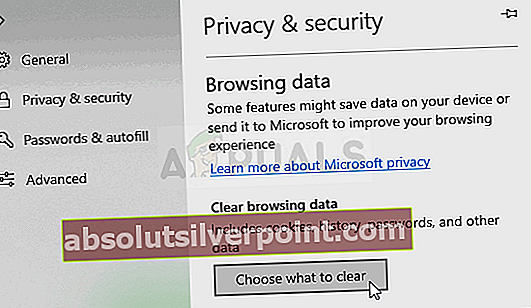
- Nechajte začiarknuté prvé štyri možnosti a vymažte tieto údaje. Skontrolujte, či sa pri pokuse o pripojenie k serveru v Battlefield 3 stále zobrazuje chyba „Čakanie na ukončenie hry“!









